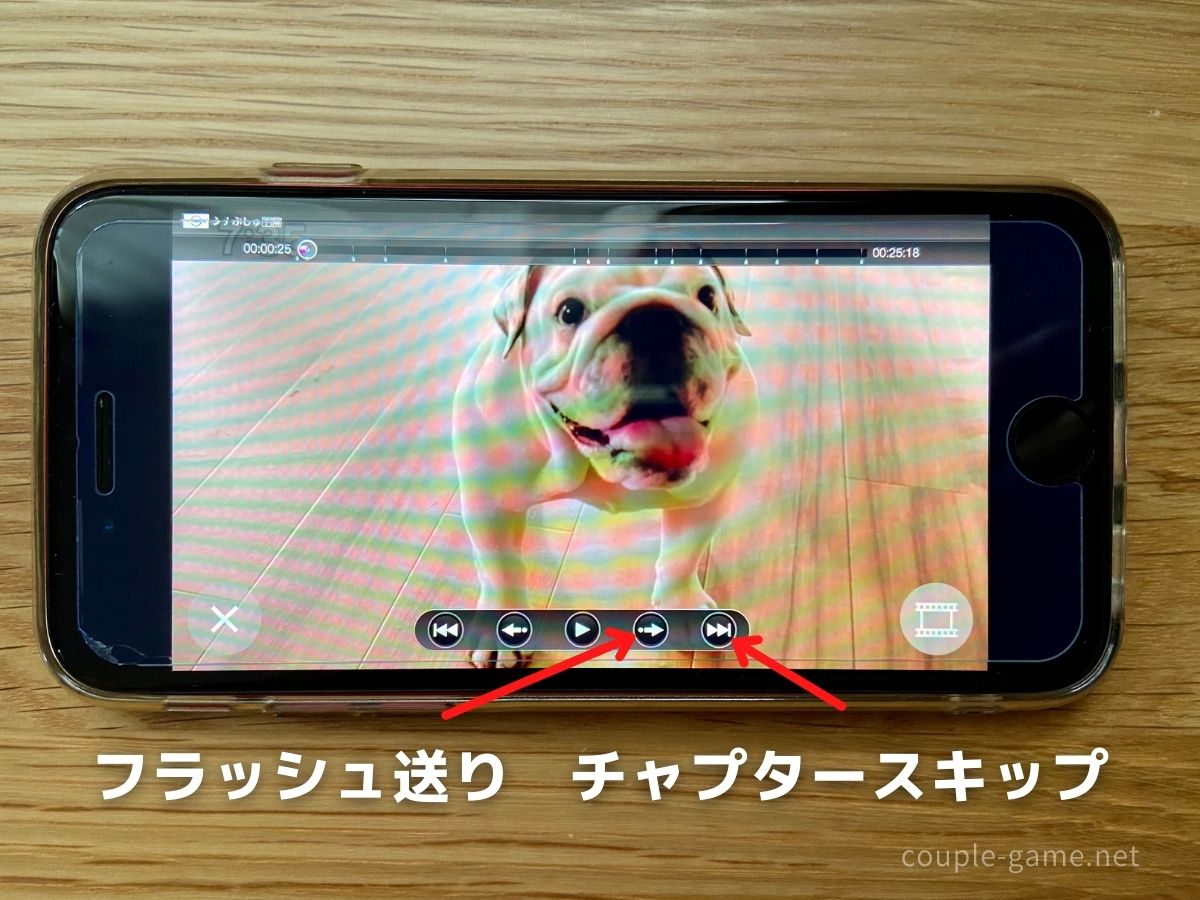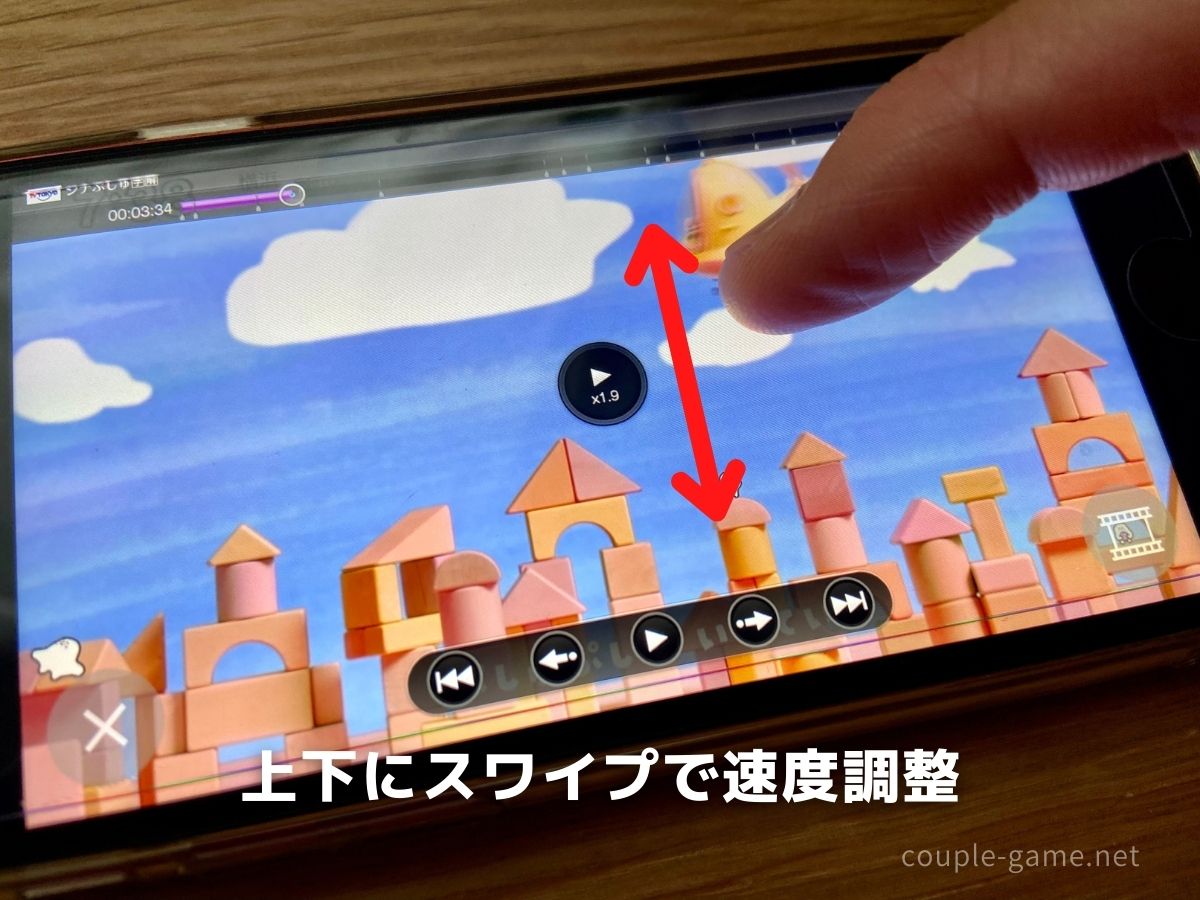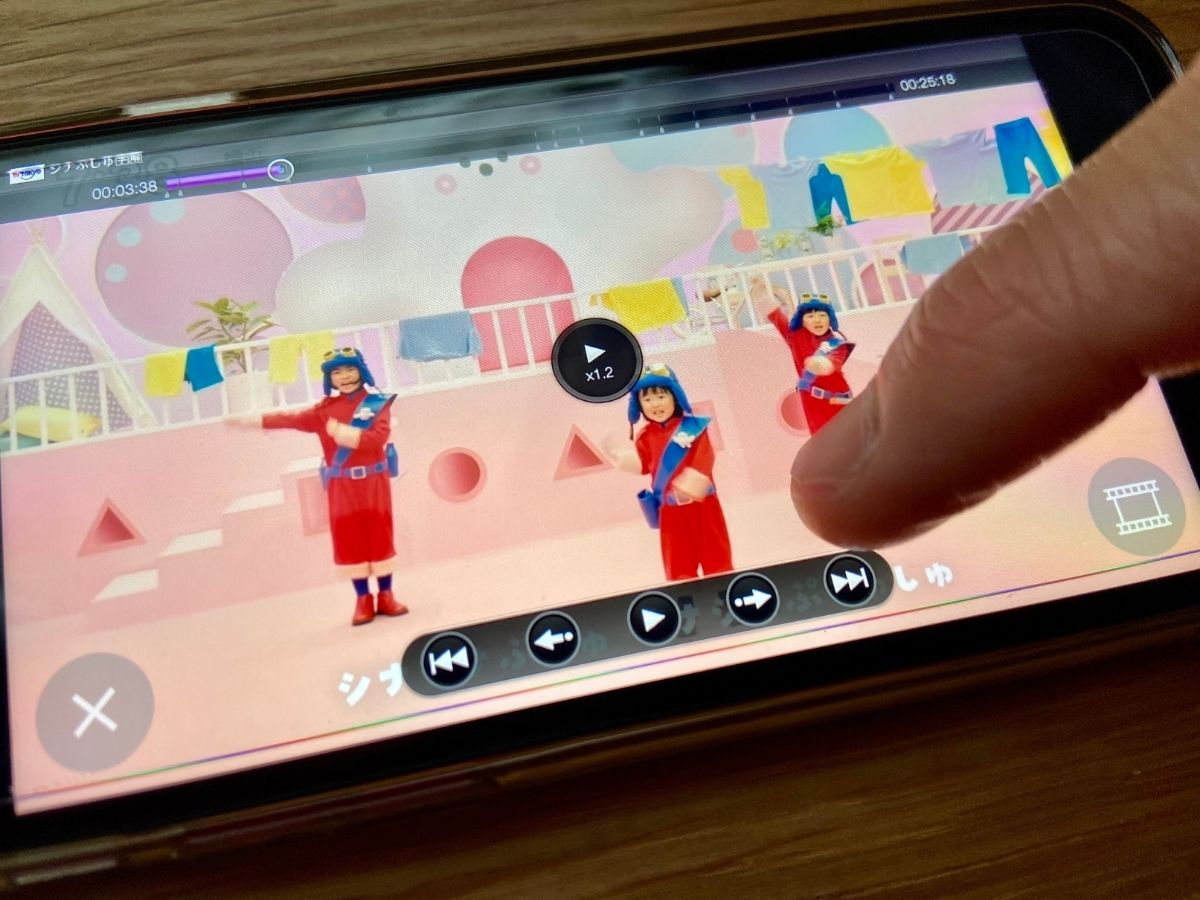torne mobileでは倍速再生が可能です。
方法は右にスワイプして倍速再生したのち、上下にスワイプすることで再生速度の調整ができます。
関連記事:PS5版torneでテレビ番組を録画・視聴する全手順【徹底解説】
torneの早送り機能の種類
torneには、録画した映像の再生速度を早めたり、飛ばしたりする機能がいくつか備わっています。
- チャプタースキップ:次のチャプタ(nasneが自動生成)に飛ぶ
- フラッシュ送り:映像を約30秒進める
- 早送り:映像を最大120倍速再生する(音声なし)
- 早見再生:映像を最大2.0倍速再生する(音声あり)
「早見再生」とは一般的に言われている「倍速再生」です。
右に少しスワイプすると早見再生になります。そのまま指を離さずに右にスワイプしていくと早送りに切り替わります。
早送りでは音声が出ず、指を離すと通常の再生速度に戻ります。
音声を聞きながら再生速度を少しだけ早めたいなら、早送りではなく早見再生を活用しましょう。
倍速再生のやり方
冒頭でも触れたとおり、倍速再生は右にスワイプすることでできます。
録画番組を再生しているときに、右側にスワイプします。大きくスワイプすると早送りになってしまうので注意してください。
倍速再生は1.2~2.0倍速の調整ができます。速度の調整は、倍速再生しているときに上下にスワイプすることでできます。
倍速再生の止め方
倍速再生は、画面をタップすることで通常の速度での再生に切り替えられます。
まとめ
torne mobileでは早見再生(倍速再生)ができます。
倍速再生をすることで時間の節約ができ、同じ時間でたくさんのコンテンツを見られるかと思います。
また、torneには早見再生のほかにも「チャプタースキップ」やCMを飛ばすのに便利な「フラッシュ送り」といった機能もあります。
便利な機能ですので、ぜひ覚えて活用しましょう。
次に読みたい